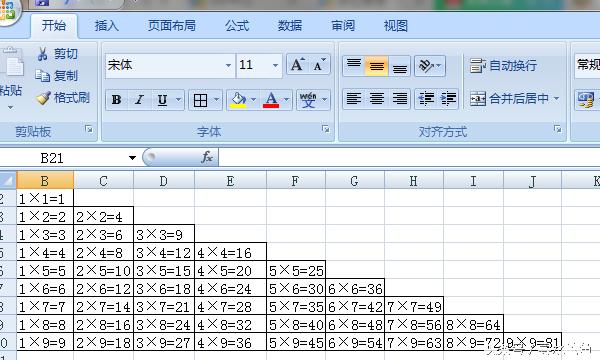作者:乔山办公网日期:
返回目录:excel表格制作
小九九相信大家都不陌生,小学生时代的必需品。小编讲下在Excel中快速制作乘法小九九的方法,用到的函数是if函数,今天的重点不是讲if函数的含义及基本用法,更多的是想开阔大家的思路,让普通的函数体现它的神奇之处。
首先,如下图设置:在列A2至A10和行B2至J1中分别按顺序填上数字1-9,大家不要一个一个数字填写这样太麻烦,填上1后按住Ctrl键用鼠标拖拽就可以了。
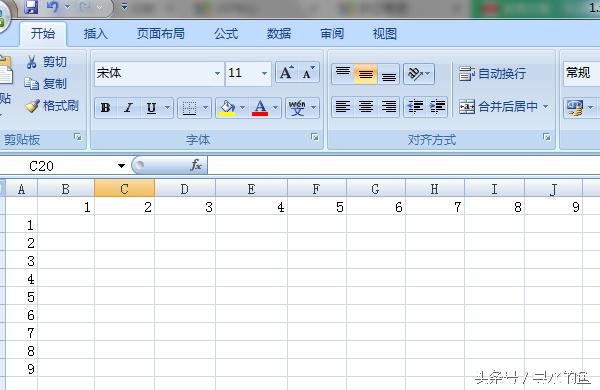
接着就是公式的输入了,单击B2单元格在编辑栏中输入公式:=IF(B$1<=$A2,B$1&"×"&$A2&"="&B$1*$A2,"")。
公式分析:我们在设计公式时,其实只用到了一个IF函数, 首先判断被乘数是否小于或等于乘数,如果是,那么就输出结果,如果不是,那么在此单元格中就输出空值。
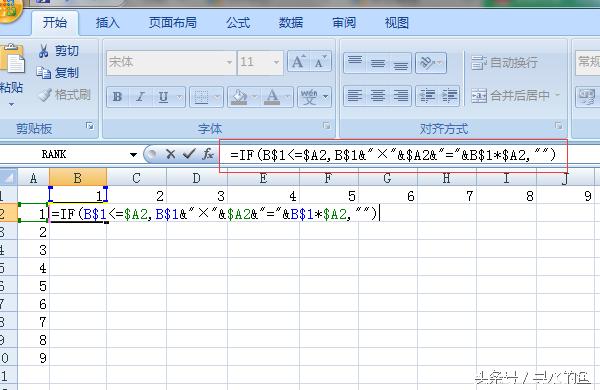
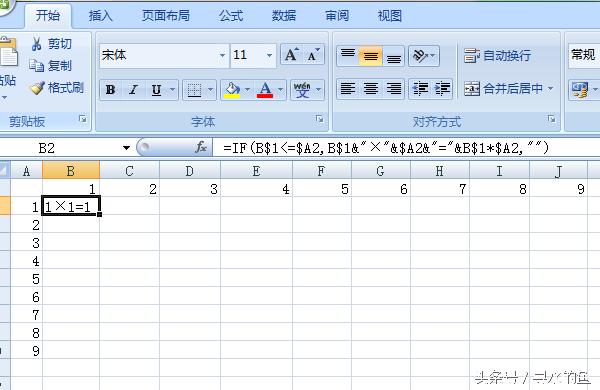
进行到这一步骤基本完活了,鼠标从B2单元格拖拽至B9单元格,接着选中B2-B9整体向右拖拽至J9即可,如下图所示:
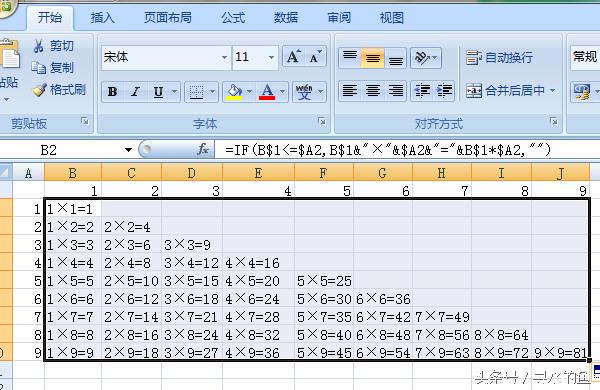
乘法表出来了,不过看着不太好看,可以美化下。把首行和首列分别选中右击选中隐藏,再给加上边框就好了,更多的装饰小伙伴们就自己发挥吧。